
Slack 설치하기
저는 현재 CodeStates에서 pre-course를 진행하면서 여태까지는 윈도우에서도 가능했지만, 앞으로는 리눅스 명령어들의 익숙함을 위해서 현재 노트북에 ubuntu를 설치하였습니다.
개발자들의 업무 협업툴로 많이 사용되는 Slack을 windows나 macOS가 아닌 ubuntu에서 설치하려고 합니다.(라고 말하면서 실제로는 CodeStates에서도 사용하고 있기에 무조건 설치해야 됩니다.)
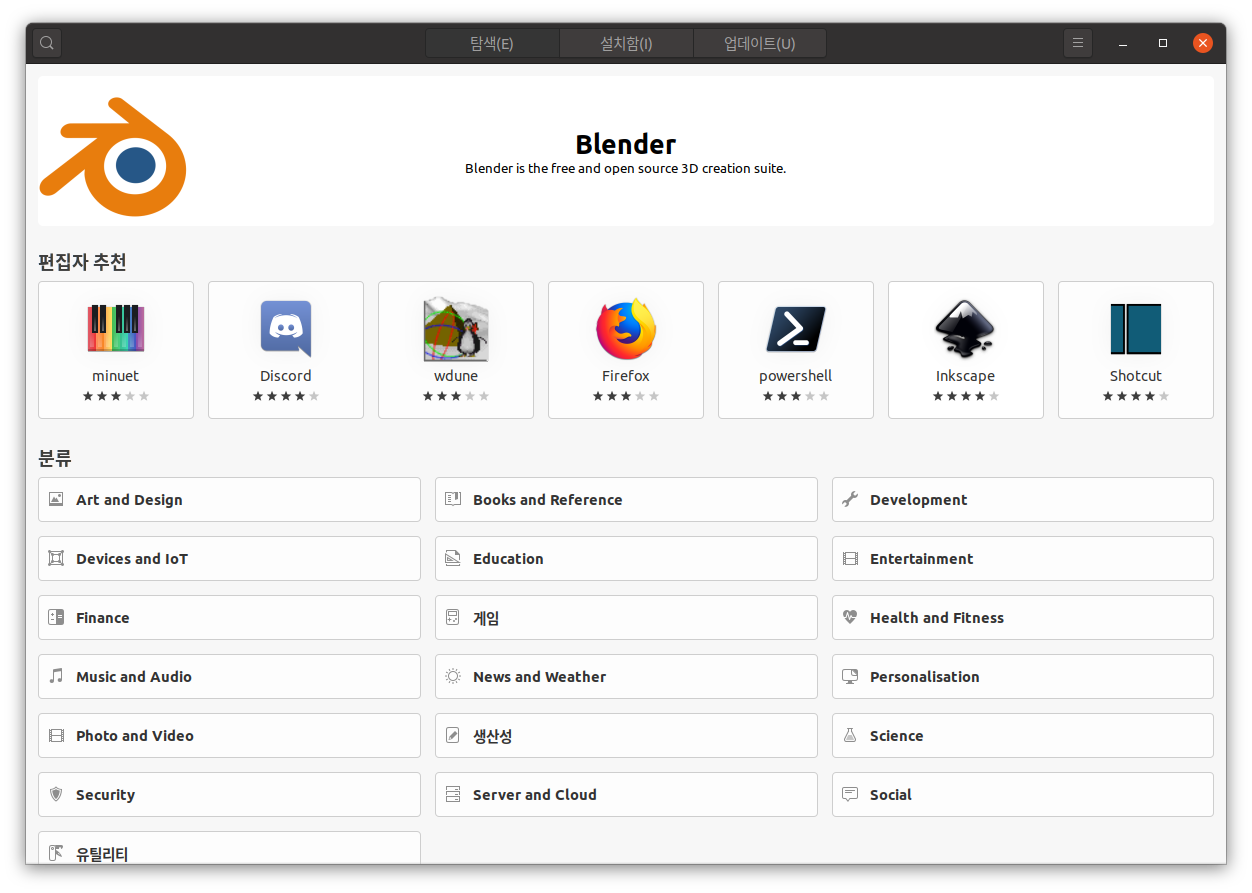
- ubuntu에서 프로그램을 설치하기 위해 사용하는 프로그램인 ubuntu Software
사실 slack은 여길 통해서도 설치 할 수가 있지만, 우리는 명령어에 익숙해져야 하기에 Terminal을 통해서 설치를 해보도록 하겠습니다.
1. Open Terminal
linux기반의 운영체제라면 터미널은 필수 프로그램입니다.
다음의 키 조합을 사용하면 터미널을 손쉽게 열 수 있습니다.
Ctrl + Alt + T

2. Download Slack DEB File
Slack Download for Linux
위의 링크를 통해서 Slack DEB파일을 다운 받습니다.
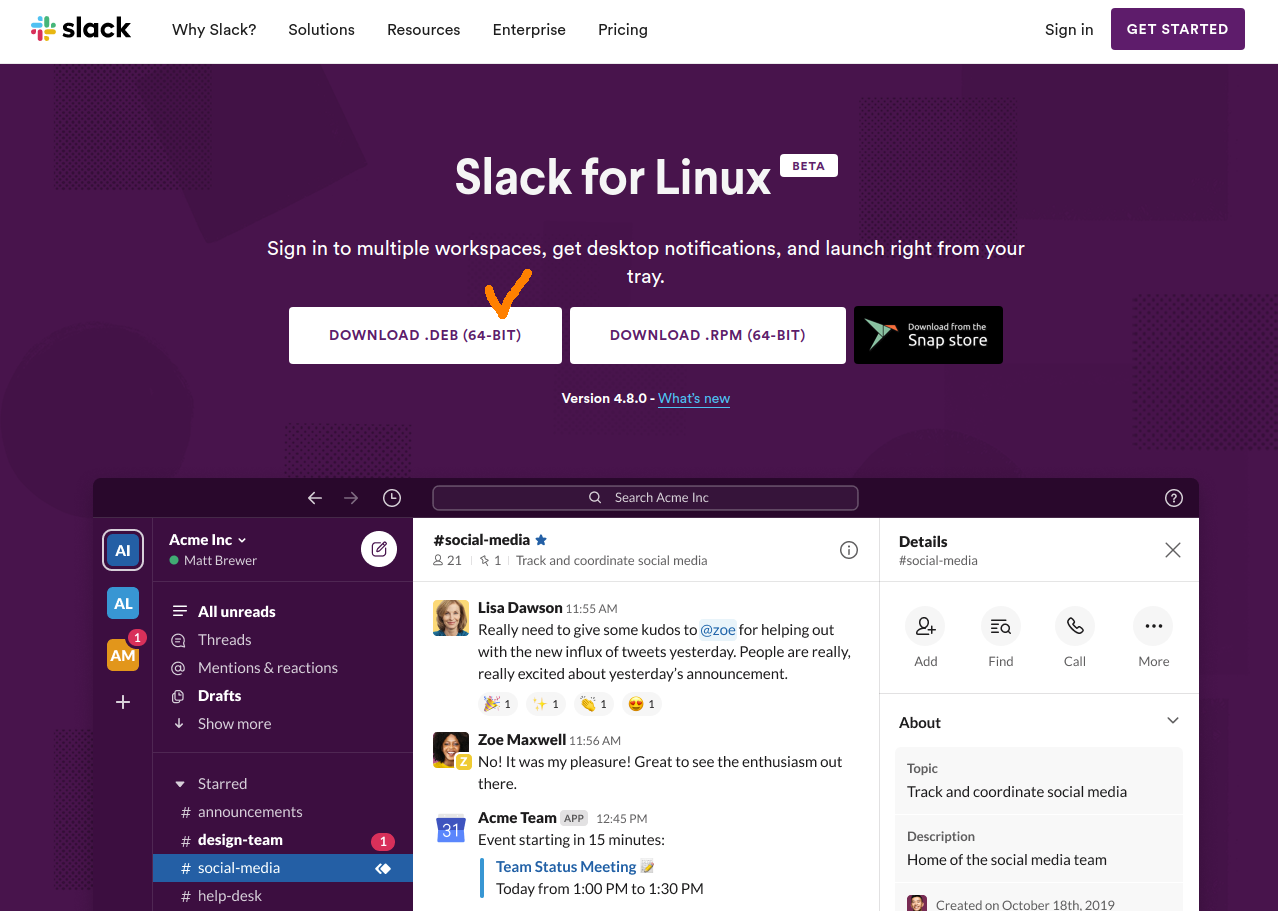
3. Install Slack
Terminal을 통해 slack을 다운받은 폴더로 이동합니다.

- 저의 경우는 다운로드 폴더에 있습니다.
아래의 명령어를 통해 Slack을 설치합니다.

sudo apt install ./slack-desktop-x.x.x-amd64.deb
- 명령어의 version "slack-desktop-x.x.x"은 본인이 설치한 파일의 버전에 맞게 숫자를 변경해주세요.

- 이렇게 암호를 물어보면 입력하시면 됩니다.

위의 그림처럼 나오고 App tree에 Slack이 보이게 된다면, 설치가 완료되신 겁니다.

